So deaktivieren Sie Widget-Benachrichtigungen unter Windows 11
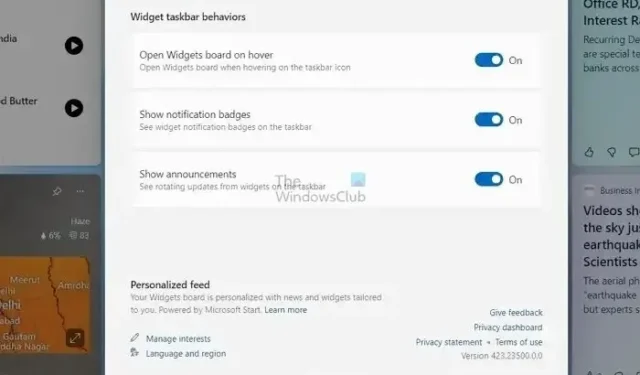
Windows 11 wird mit Windows-Widgets geliefert , die darauf abzielen, wichtige Informationen bereitzustellen und die Produktivität zu steigern, Ihnen dabei zu helfen, über Ihre Interessen auf dem Laufenden zu bleiben und vieles mehr. Allerdings ärgern sich viele Benutzer über häufige Windows-Widgets-Benachrichtigungen. In diesem Beitrag werden Methoden vorgestellt, die Ihnen beim Verwalten oder Deaktivieren von Widget-Benachrichtigungen unter Windows 11 helfen.
Was sind Widgets in Windows 11?
Widgets in Windows 11 sind kleine, interaktive Anwendungen, die vielfältige Informationen anzeigen und Zugriff auf wertvolle Tools ermöglichen.
Unter Windows 11 erhalten Sie ein spezielles Panel, in dem Sie Informationen zu Ihren Interessen in Form dynamischer Karten erhalten. Darüber hinaus können Sie auch Widgets zum Desktop von Windows 11 hinzufügen.
Diese Widgets können als Verknüpfungen verwendet werden und bieten Informationen zu globalen Nachrichtenaktualisierungen, Wettervorhersagen, Spielständen usw. Es bietet viele vorinstallierte Widgets; Sie können zusätzliche Widgets aus dem Microsoft Store oder anderen Drittanbieterquellen herunterladen.
Arten von Widget-Benachrichtigungen unter Windows 11
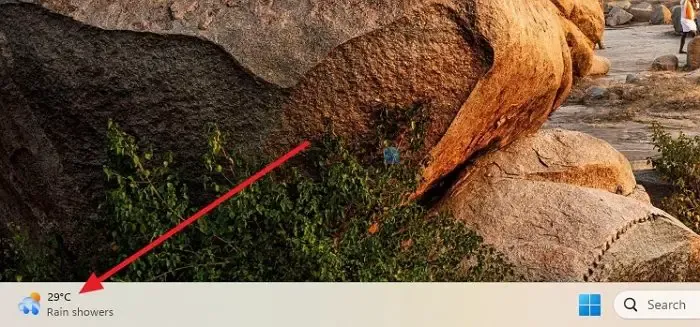
Das Windows-Widget bietet zwei Arten von Benachrichtigungen.
Die nächste ist die Badge-Benachrichtigung – wie jede andere Windows-Benachrichtigung, die Ihre Aufmerksamkeit sofort auf sich ziehen und Sie über wichtige Wetteraktualisierungen oder Neuigkeiten informieren soll. Sie können auch das Widgets-Panel öffnen, um mehr über die Benachrichtigungen zu erfahren.
Beachten Sie außerdem, dass Widget-Benachrichtigungen nur angezeigt werden , wenn Sie bestimmte Themen als Ihr Interesse markiert oder eines der Widgets konfiguriert haben.
So deaktivieren Sie Widget-Benachrichtigungen unter Windows 11
Es gibt zwei Möglichkeiten, Widget-Benachrichtigungen zu verwalten und über die neuesten Updates für Ihre konfigurierten Widgets informiert zu werden. Die erste besteht darin, gelegentlich das Widgets-Bedienfeld zu öffnen, um zu sehen, was gerade passiert. Die alternative Option besteht darin, zuzulassen, dass Widget-Benachrichtigungen in der Taskleiste als rotierende oder Badge-Benachrichtigungen angezeigt werden.
Standardmäßig wäre dies aktiviert. Wenn Sie die Einstellungen also ein-/ausschalten möchten, müssen Sie die folgenden Schritte ausführen:
- Starten Sie zunächst das Widgets-Panel, indem Sie auf das Symbol klicken oder die Windows-Taste + W drücken.
- Klicken Sie anschließend auf Ihr Profilbild, um die Einstellungen zu starten.
- Unter den Verhaltensweisen der Widget-Taskleiste können Sie „Benachrichtigungs-Badges anzeigen“ und „Ankündigungen anzeigen“ nach Ihren Wünschen ein-/ausschalten .
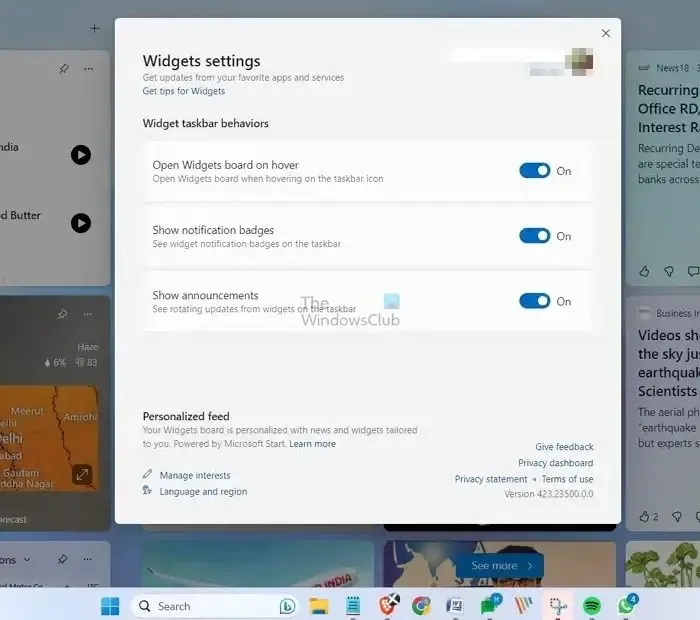
So können Sie Widget-Benachrichtigungen in Windows 11 verwalten. Windows-Widgets können hilfreich sein, um Ihre Produktivität zu steigern und Sie gleichzeitig über die neuesten Ereignisse rund um den Globus auf dem Laufenden zu halten. Stellen Sie daher sicher, dass Sie die Benachrichtigungen entsprechend Ihrer Produktivität konfigurieren, um die besten Ergebnisse zu erzielen.
Wie verwalten Sie die Interessen von Windows-Widgets?
Um Ihre Widget-Interessen zu verwalten, öffnen Sie das Widget-Panel, klicken Sie auf Ihr Profilbild und scrollen Sie nach unten. Wählen Sie als Nächstes die Option „Interessen verwalten“ und hier können Sie beliebige Interessen für Nachrichten, Unterhaltung, Sport, Geld, Lifestyle und mehr auswählen oder die Auswahl aufheben.
Wie schalte ich Windows-Widgets aus?
Um Windows-Widgets zu deaktivieren, klicken Sie mit der rechten Maustaste auf einen leeren Bereich in Ihrer Taskleiste und wählen Sie „Taskleisteneinstellungen“. Schalten Sie anschließend die Option „Widgets“ aus, die dann deaktiviert wird.



Schreibe einen Kommentar